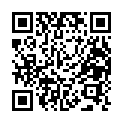2015年11月23日
ドメインサーバー契約完了!
ドメインサーバー契約完了!
以前からやるって言ってた独自ドメインサーバーの契約をようやく実行しました。
ずいぶんと長い時間取り組めずにいた気がします。
ようやくスタートラインに立ったって感じかな。
それにしても管理画面に見たことない文字列が並んでるんだけど・・・。
MIMEやらSQLやらこんなの知らなきゃいけないのだろうか。
まぁ時間のあるときにでもまた調べておこうと思う。
今日の記事ではサーバー契約するためにどんなことをしたか書こうと思います。
決めなければいけないこと
まず、どのレンタル会社を使うかを決めなくてはなりません。
私の場合は以前からエックスサーバーを使うって決めてたから悩まなかったけど。
その部分は以前の記事を参照してください。
以前の記事→エックスサーバー利用のため事前調査
さて、会社が決まったらいざ契約なんですがいくつか決めておかないといけない事がありました。
まずはサーバーIDです。
このサーバーIDが初期ドメインになるとのことなので少し考えたんですが、
結局独自ドメイン使うんならあんまり関係ないんじゃね?
と思い適当に決めました。
それでサーバーID入力したらメールアドレスとか個人情報入力して終了です。
終わったら入力したメールアドレスにメールが届くので確認する。
エックスサーバーは試用期間が10日あるみたいなんでいいですね。
それでこの後がちょっと面倒だったんですが、メールに記載してあるIDやらパスやらで「インフォパネル」にログインしてそこでちょこちょこ設定をしました。
インフォパネルでの設定
まずはドメインの取得です。
これはキャンペーンをやっているみたいでなんとサーバー継続利用中は無料だというのです。
年に1000円ぐらいの分が浮いたんで助かりました。
この取得には少し時間がかかりましたね。
特に難しいことはないんですが名前を決めるのがね。
ブログの内容に関係のある短い名前がいいみたいです。
個人のプログなら「.com」を使うのが無難と言うことで私もそれにしました。
取得が済んだら今度は支払方法を設定します。
銀行振り込みかクレジットカードかコンビニ決済
ペイジーってのもあったけどよく分からなかったのでスルーしました。
まぁここはやりやすいようにやったらいいでしょう。
サーバーパネルでの設定
さて、そこまでやったら今度はサーバーパネルに移動してドメインの追加作業をします。
ドメイン欄のドメイン設定よりドメインの追加設定をクリックします。
そこで先ほど取得したドメインを入力すればオッケー。
ドメインを関連付けたら次は本命のワードプレスをインストールします。
ホームページ欄の自動インストールよりワードプレスを選択してインストールします。
これも特に問題なくできました。
自動ってすばらしい!
インストールしてしばらくはページが見つかりませんと出てましたが30分後ぐらいに見てみたら開くことができました。
最初うまくできてるのか心配になりましたよ(笑)
あとはメールアドレスの設定も行いましたね。
ドメインで使用できるメールアドレスなので使わなくても取りあえず作るだけ作りました。
自動返答メールとか作成できるみたいなのでメルマガアフィリとかで使えるのかな。
導入作業完了!
とまぁこんな感じで導入作業完了です。
これでとりあえず記事を作成することができるな。
あとはアドセンスとか設定してやればいいけどコンテンツがないからなぁ。
その辺はまた記事が増えてきたら考えることにします。
ワードプレスはちょっといじりくりまわしてどんなもんかやってみたいと思います。
ある程度理解できたら記事にしたいところですね。
【このカテゴリーの最新記事】
-
no image
-
no image
-
no image
-
no image
この記事へのコメント
コメントを書く
この記事へのトラックバックURL
https://fanblogs.jp/tb/4446248
※ブログオーナーが承認したトラックバックのみ表示されます。
この記事へのトラックバック